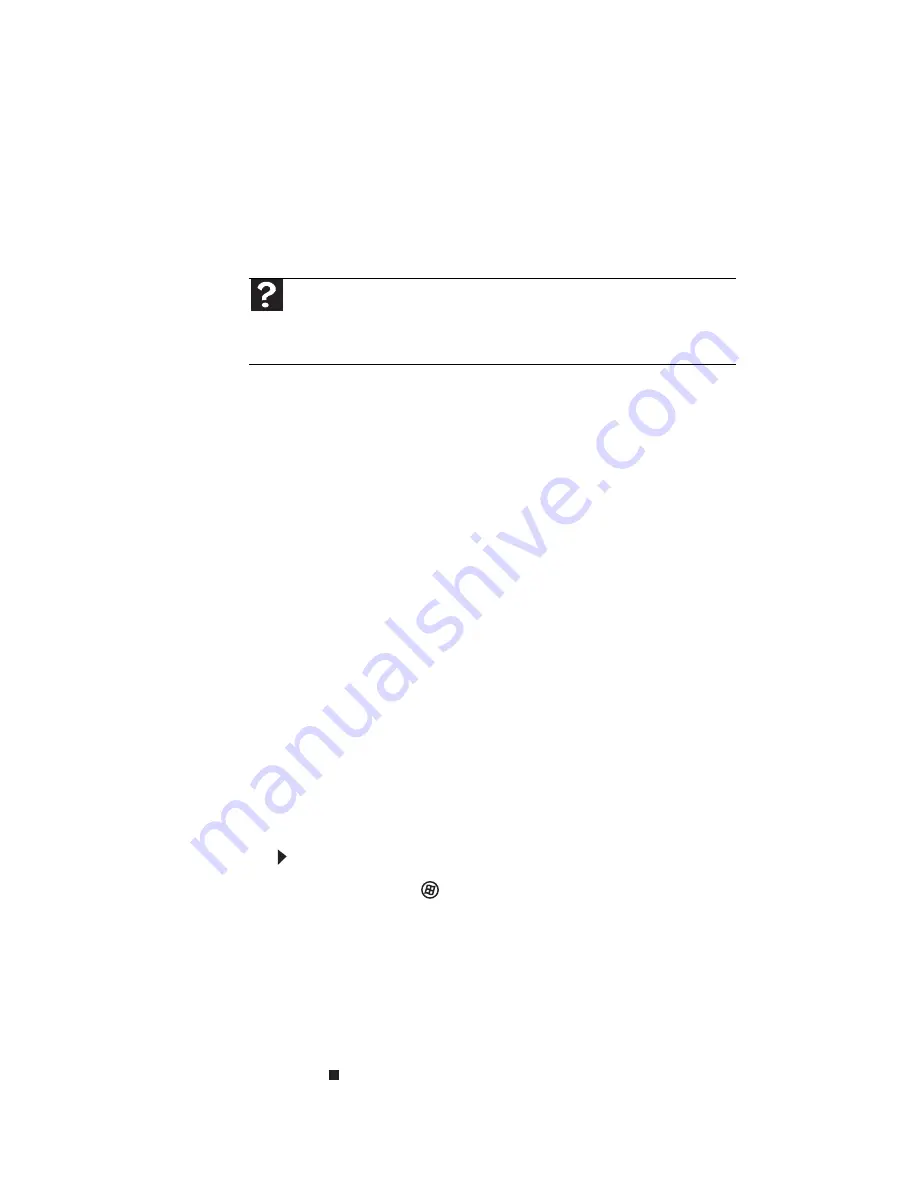
CHAPITRE
9
: Dépannage
144
•
Assurez-vous que la batterie est bien calibrée. Pour
obtenir plus d’informations sur le recalibrage de la
batterie, consultez
« Recalibrage de la batterie » à la
page 72
.
•
Laissez la batterie revenir à la température ambiante.
Imprimante
L’imprimante ne s’allume pas
•
Assurez-vous que l’imprimante est sous tension. Bon
nombre d’imprimantes sont équipées d’un bouton sous
tension/hors tension sur lequel vous devez peut-être
appuyer.
•
Assurez-vous que le câble d’alimentation est branché
dans une source d’alimentation c.a.
L’imprimante est allumée mais n’imprime pas
•
Vérifiez le câble entre l’imprimante et votre ordinateur
portable. Assurez-vous qu’il est connecté au port
approprié.
•
Assurez-vous que l’imprimante est sous tension.
Bon nombre d’imprimantes sont équipées d’un bouton
sous tension/hors tension sur lequel vous devez
peut-être appuyer pour que l’imprimante puisse
commencer l’impression. Appuyez sur le bouton pour
mettre l’imprimante sous tension.
•
Si l’imprimante que vous voulez utiliser n’est pas
l’imprimante par défaut, assurez-vous de l’avoir
sélectionnée dans la configuration d’imprimante.
Pour définir une imprimante par défaut :
1
Cliquez sur
(Démarrer), puis sur Panneau de
configuration. La fenêtre Panneau de
configuration s’ouvre.
2
Cliquez sur Matériel et audio.
3
Cliquez sur Imprimantes.
4
Cliquez avec le bouton droit de la souris sur le nom
de l’imprimante et cliquez ensuite sur Définir
comme imprimante par défaut.
Aide
Pour
o
b
tenir
p
l
us
d
’
in
f
or
ma
tions
sur
l
e
d
é
p
a
nn
ag
e
de
l’
i
m
pri
ma
nte
,
c
l
i
q
ue
z
sur
Démarrer
,
puis
sur
Aide et support
.
S
a
isisse
z l
es
m
ots
c
lé
s
dépannage de l’imprimante
d
a
ns
l
e
ch
am
p
Rechercher
et
a
ppu
y
e
z
ensuite
sur
E
NTRÉE
.
Summary of Contents for M-6873h
Page 1: ...NOTEBOOK REFERENCEGUIDE ORDINATEUR PORTABLE GUIDE DU MAT RIEL...
Page 2: ......
Page 7: ...www gateway com v Appendix A Legal Information 141 Index 151...
Page 8: ...Contents vi...
Page 12: ...CHAPTER 1 About This Reference 4...
Page 13: ...CHAPTER2 5 Checking Out Your Notebook Front Left Right Back Bottom Keyboard area LCD panel...
Page 84: ...CHAPTER 5 Managing Power 76...
Page 120: ...CHAPTER 8 Upgrading Your Notebook 112...
Page 121: ...CHAPTER9 113 Troubleshooting Safety guidelines First steps Troubleshooting Telephone support...
Page 148: ...CHAPTER 9 Troubleshooting 140...
Page 174: ...Sommaire vi...
Page 228: ...CHAPITRE 3 Installation et initiation 54...
Page 290: ...CHAPITRE 8 Mise niveau de votre ordinateur portable 116...
Page 291: ...CHAPITRE 9 117 D pannage Directives de s curit Premi res tapes D pannage Support par t l phone...
Page 334: ...ANNEXE A Informations l gales 160...
Page 346: ...172 Index...
Page 347: ......






























